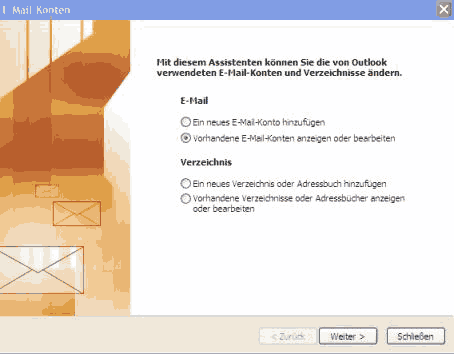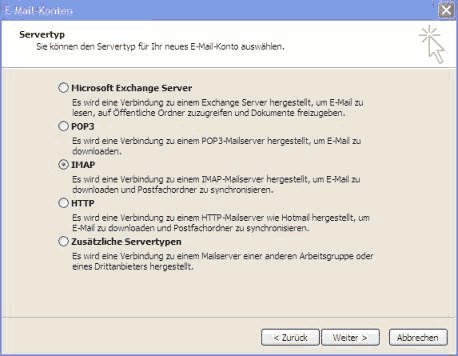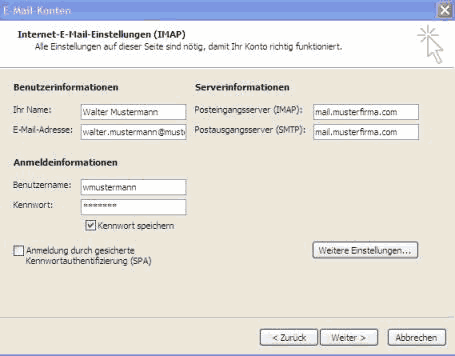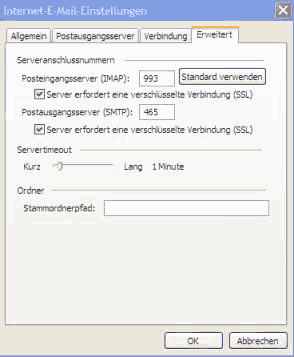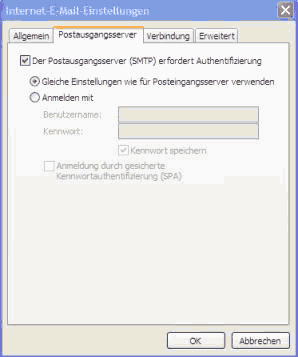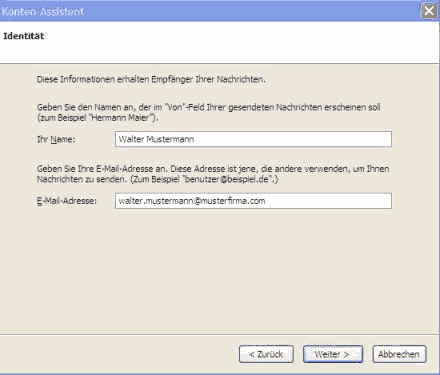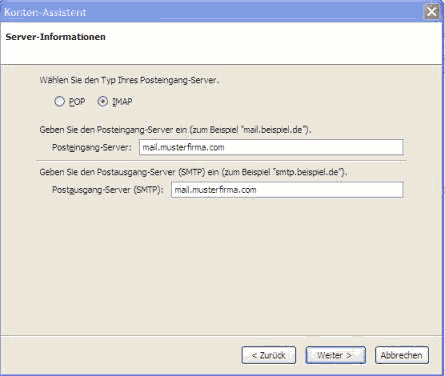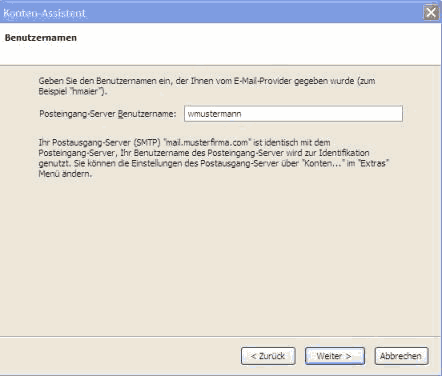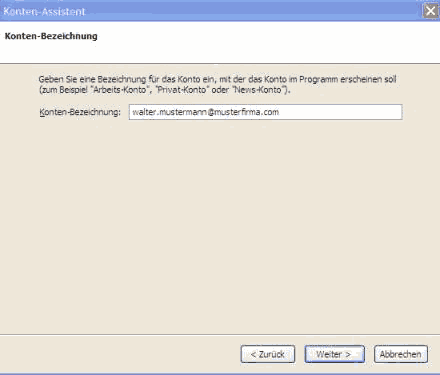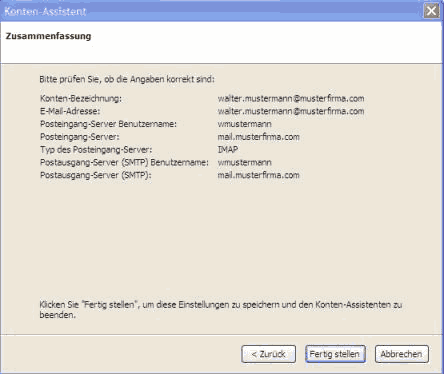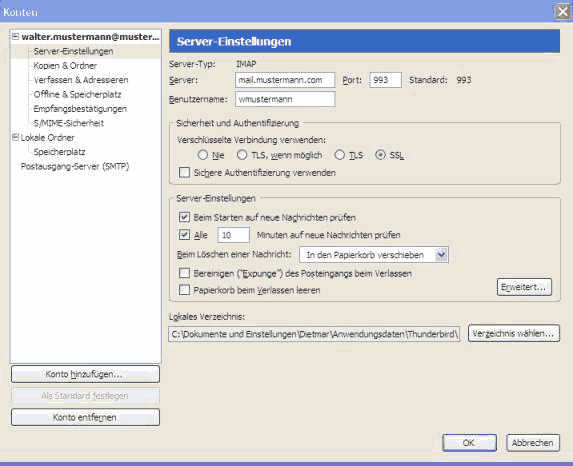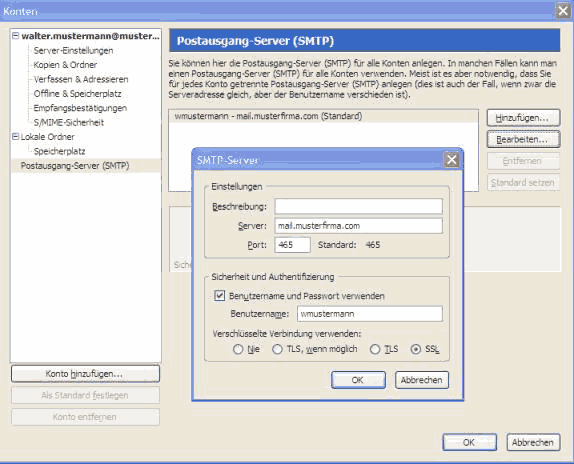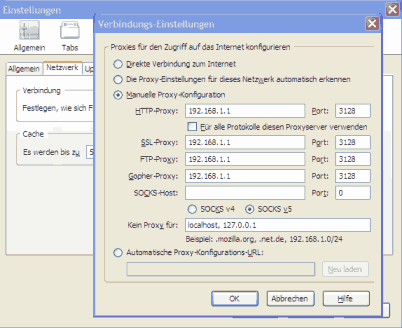Difference between revisions of "SME Server:Documentation:User Manual:Chapter2/de"
(Replaced Template:Header with Template:Languages) |
m (Replaced Template:drawBox* (deprecated) with Template:* box and made language independant) |
||
| (7 intermediate revisions by 2 users not shown) | |||
| Line 1: | Line 1: | ||
{{Languages|SME_Server:Documentation:User_Manual:Chapter2}} | {{Languages|SME_Server:Documentation:User_Manual:Chapter2}} | ||
| − | {{ | + | {{Overview/de}} |
=Kapitel 2 - Konfiguration von Anwendungen= | =Kapitel 2 - Konfiguration von Anwendungen= | ||
Dieses Kapitel beschreibt die Konfiguration einiger häufig genutzter Anwendungen, insbesondere Clients für E-Mail, Webbrowser und Adressbücher. | Dieses Kapitel beschreibt die Konfiguration einiger häufig genutzter Anwendungen, insbesondere Clients für E-Mail, Webbrowser und Adressbücher. | ||
| Line 53: | Line 53: | ||
=== E-Mail-Client Microsoft Outlook 2003 === | === E-Mail-Client Microsoft Outlook 2003 === | ||
| − | Falls der SME Server für den externen E-Mail-Zugang eingestellt ist (siehe auch [[SME_Server: | + | Falls der SME Server für den externen E-Mail-Zugang eingestellt ist (siehe auch [[SME_Server:Documentation:Administration_Manual:Chapter12/de#E-Mail-Zugang_.C3.A4ndern|E-Mail-Zugang ändern]]), können Sie mit dem E-Mail-Client Microsoft Outlook den E-Mail-Austausch durchführen. |
E-Mailkonten richten Sie dafür in Outlook 2003 folgendermaßen ein: | E-Mailkonten richten Sie dafür in Outlook 2003 folgendermaßen ein: | ||
| Line 65: | Line 65: | ||
[[Image:Outlook4.png]] | [[Image:Outlook4.png]] | ||
| − | |||
| − | |||
=== E-Mail-Client Mozilla Thunderbird 1.5 === | === E-Mail-Client Mozilla Thunderbird 1.5 === | ||
| − | Falls der SME Server für den externen E-Mail-Zugang eingestellt ist (siehe auch [[SME_Server: | + | Falls der SME Server für den externen E-Mail-Zugang eingestellt ist (siehe auch [[SME_Server:Documentation:Administration_Manual:Chapter12/de#E-Mail-Zugang_.C3.A4ndern|E-Mail-Zugang ändern]]), können Sie mit dem E-Mail-Client Mozilla Thunderbird den E-Mail-Austausch durchführen. |
E-Mailkonten richten Sie dafür in Thunderbird 1.5 folgendermaßen ein: | E-Mailkonten richten Sie dafür in Thunderbird 1.5 folgendermaßen ein: | ||
| Line 85: | Line 83: | ||
[[Image:Thunderbird7.png]] | [[Image:Thunderbird7.png]] | ||
| − | |||
| − | |||
==Webbrowser konfigurieren== | ==Webbrowser konfigurieren== | ||
| Line 93: | Line 89: | ||
mit Namen "Preferences", "Optionen" oder "Netzwerk-Einstellungen" konfiguriert werden. Einige Browser benötigen dazu die Einstellung, ob der Internetzugang direkt oder über einen Proxyserver erfolgen soll. Geben Sie hierzu -falls erforderlich- in allen Anwendungen, auch dem Webbrowser an, dass der Internetzugang direkt möglich sein soll. Der SME Server stellt mit IP-Maquerading eine Sicherheitsfunktion bereit, mit der für alle Anwendungen der im lokalen Netzwerk angeschlossenen Computer die Internetverbindung immer indirekt hergestellt wird. Deshalb sollten Sie die Dialogbox "direkte Verbindung in das Internet" in Ihrem Webbrowser aktivieren. | mit Namen "Preferences", "Optionen" oder "Netzwerk-Einstellungen" konfiguriert werden. Einige Browser benötigen dazu die Einstellung, ob der Internetzugang direkt oder über einen Proxyserver erfolgen soll. Geben Sie hierzu -falls erforderlich- in allen Anwendungen, auch dem Webbrowser an, dass der Internetzugang direkt möglich sein soll. Der SME Server stellt mit IP-Maquerading eine Sicherheitsfunktion bereit, mit der für alle Anwendungen der im lokalen Netzwerk angeschlossenen Computer die Internetverbindung immer indirekt hergestellt wird. Deshalb sollten Sie die Dialogbox "direkte Verbindung in das Internet" in Ihrem Webbrowser aktivieren. | ||
| − | Unter bestimmten Bedingungen kann die Verwendung eines Proxyservers Geschwindigkeitsvorteile für den Internetzugang der angeschlossenen Computer bringen. Dazu besitzt der SME Server Proxies für die Dienste HTTP, FTP und Gopher. Normalerweise wird aber nicht empfohlen, Proxyserver zu verwenden. Siehe hierzu auch [[SME_Server: | + | Unter bestimmten Bedingungen kann die Verwendung eines Proxyservers Geschwindigkeitsvorteile für den Internetzugang der angeschlossenen Computer bringen. Dazu besitzt der SME Server Proxies für die Dienste HTTP, FTP und Gopher. Normalerweise wird aber nicht empfohlen, Proxyserver zu verwenden. Siehe hierzu auch [[SME_Server:Documentation:Administration_Manual:Appendix/de#Anhang_C._Proxy_Server|Proxyserver]] im Anhang des Administrationshandbuchs. |
Wenn Sie Proxyserver benutzen wollen, geben Sie die IP-Adresse oder den Hauptdomänen-Namen Ihres SME Servers im Konfigurationsbildschirm des Webbrowsers an. Zusätzlich geben Sie Port 3128 an und wiederholen diese Angaben für HTTP, FTP und Gopher. | Wenn Sie Proxyserver benutzen wollen, geben Sie die IP-Adresse oder den Hauptdomänen-Namen Ihres SME Servers im Konfigurationsbildschirm des Webbrowsers an. Zusätzlich geben Sie Port 3128 an und wiederholen diese Angaben für HTTP, FTP und Gopher. | ||
| Line 99: | Line 95: | ||
[[Image:Firefox-Proxies.png]] | [[Image:Firefox-Proxies.png]] | ||
| − | {{ | + | {{Note box|type=Anmerkung|Notebook-Benutzer sollten die Konfiguration von Proxies grundsätzlich ausschalten, wenn Sie außerhalb des lokalen Netzwerks arbeiten.}} |
==Adressbuch konfigurieren == | ==Adressbuch konfigurieren == | ||
Der SME Server beinhaltet ein zentrales LDAP-Verzeichnis (Lightweight Directory Access Protocol), mit dem die Benutzerinformationen an einer Stelle zur Nutzung aller SME-Dienste abgelegt werden. Dieses LDAP-Verzeichnis können Sie auch mit Anwendungen auf Ihrem Client Computer benutzen, wie z.B. Mozilla Thunderbird. | Der SME Server beinhaltet ein zentrales LDAP-Verzeichnis (Lightweight Directory Access Protocol), mit dem die Benutzerinformationen an einer Stelle zur Nutzung aller SME-Dienste abgelegt werden. Dieses LDAP-Verzeichnis können Sie auch mit Anwendungen auf Ihrem Client Computer benutzen, wie z.B. Mozilla Thunderbird. | ||
| − | {{ | + | {{Note box|type=Anmerkung|Sie können das SME Adressbuch nur für lesenden Zugriff benutzen. Neue Adressen können Sie z.B. '''nicht hinzufügen'''. Der schreibende Zugriff auf den im SME integrierten LDAP-Server ist für eine der nächsten Versionen geplant.}} |
===Mozilla Thunderbird-Adressbuch=== | ===Mozilla Thunderbird-Adressbuch=== | ||
Latest revision as of 12:11, 29 September 2007
|
Bevorzugte Artikel
|
Kapitel 2 - Konfiguration von Anwendungen
Dieses Kapitel beschreibt die Konfiguration einiger häufig genutzter Anwendungen, insbesondere Clients für E-Mail, Webbrowser und Adressbücher.
E-Mail Client konfigurieren
In Ihrer E-Mail-Anwendung (Outlook, Thunderbird, etc.) müssen Sie E-Mail-Konten mit Information zum Empfang und Versand der E-Mails einrichten. In den meisten Anwendungen finden Sie eine Menü mit Namen "Preferences", "Optionen" oder "Einstellungen", in denen die Konfigurationen vorgenommen werden können. Im allgemeinen werden folgende Informationen benötigt:
| Benötigte E-Mail Informationen |
| E-Mailadresse des Benutzers |
| SMTP E-Mail-Server |
| Benutzername |
| E-Mail-Protokoll (POP3/IMAP) |
Die E-Mailadresse des Benutzers ist auf dem SME Server hinterlegt setzt sich zusammen aus dem Namen des Benutzerkontos ergänzt um den Namen der Hauptdomäne. Normalerweise wird die E-Mailadresse in der Form "benutzerkonto@hauptdomäne.xxx" angegeben, in der Musterfirma also z.B. "wmustermann@musterfirma.com".
Der SMTP E-Mail-Server ist die Adresse des SME Servers. Dazu können Sie entweder die IP-Adresse eingeben oder einen der auf dem SME Server hinterlegten Hostenamen verwenden. Normalerweise wird der Hostname in der Form "mail.hauptdomäne.xxx" angegeben, in der Musterfirma also z.B. "mail.musterfirma.com".
Der Benutzername oder häufig auch E-Mail-Kontoname genannt ist mit dem Namen des SME Benutzers identisch und entspricht den Zeichen vor dem "@" in der E-Mailadresse. Im Beispiel ist der Benutzername von "wmustermann@musterfirma.com" also "wmustermann".
Bei der Wahl des E-Mail-Protokolls können Sie zwischen den beiden Verfahren POP3 und IMAP wählen. POP3 ist ein Push-Verfahren, bei dem E-Mails von einer serverbasierten Mailbox auf den Mailclient übertragen werden, während bei IMAP der Mailclient Zugriff auf die Mailordner des Mailservers erhält und alle Mails auf dem Server verbleiben. Wenn Sie mit unterschiedlichen Mailclients parallel arbeiten, wird IMAP als Mailprotokoll empfohlen. Näheres dazu im nächsten Abschnitt.
Vergleich IMAP mit POP3 E-Mail
Heutzutage sind 2 Standards für E-Mail etabliert: IMAP und POP3. Der SME Server unterstützt beide Verfahren, um Ihnen bei der Wahl des für Sie geeigneten Mailprotokolls größtmögliche Freiheit zu gewähren.
POP3 ist das ältere und länger etablierte E-Mail-Protokoll. Es ist für den E_Mail-Empfang auf genau einem einzelnen Client Computer bestimmt. E-Mails werden nur solange auf einem Server zwischengespeichert, bis sie vom Client "abgeholt" und in der lokalen Mailbox auf dem Client abgespeichert werden.
| Stärken/Schwächen von POP3/IMAP | |
| Stärke von POP3 | E-Mails können Offline ohne Internetverbindung gelesen werden, weil sie in der Mailbox des Clients gespeichert sind. |
| Schwäche von POP3 | POP3 wurde nicht für den Mail-Fernzugriff auf Serverkonten entwickelt. Sie können mit POP3 keine Mailordner auf Servern anlegen. Bei Benutzung mehrerer Clients sind nicht alle Mails synchron. |
| Stärke von IMAP | IMAP erlaubt den interaktiven Zugriff auf serverbasierte Mailkonten von verschiedenen Client Computern. Mails werden über Netzverbindungen zum Server gelesen und versendet, aber nicht auf dem Client Computer gespeichert. Sie verbleiben permanent auf dem Server. Dadurch ist ein zantrales E-Mail-Backup möglich. |
| Schwäche von IMAP | Für den Zugriff auf einen IMAP-Mailserver ist immer eine Netzverbindung erforderlich. |
E-Mail-Client Microsoft Outlook 2003
Falls der SME Server für den externen E-Mail-Zugang eingestellt ist (siehe auch E-Mail-Zugang ändern), können Sie mit dem E-Mail-Client Microsoft Outlook den E-Mail-Austausch durchführen. E-Mailkonten richten Sie dafür in Outlook 2003 folgendermaßen ein:
E-Mail-Client Mozilla Thunderbird 1.5
Falls der SME Server für den externen E-Mail-Zugang eingestellt ist (siehe auch E-Mail-Zugang ändern), können Sie mit dem E-Mail-Client Mozilla Thunderbird den E-Mail-Austausch durchführen. E-Mailkonten richten Sie dafür in Thunderbird 1.5 folgendermaßen ein:
Webbrowser konfigurieren
Die heutigen Webbrowser (Internet Explorer, Firefox, Opera, Safari, etc.) können in einem Menü mit Namen "Preferences", "Optionen" oder "Netzwerk-Einstellungen" konfiguriert werden. Einige Browser benötigen dazu die Einstellung, ob der Internetzugang direkt oder über einen Proxyserver erfolgen soll. Geben Sie hierzu -falls erforderlich- in allen Anwendungen, auch dem Webbrowser an, dass der Internetzugang direkt möglich sein soll. Der SME Server stellt mit IP-Maquerading eine Sicherheitsfunktion bereit, mit der für alle Anwendungen der im lokalen Netzwerk angeschlossenen Computer die Internetverbindung immer indirekt hergestellt wird. Deshalb sollten Sie die Dialogbox "direkte Verbindung in das Internet" in Ihrem Webbrowser aktivieren.
Unter bestimmten Bedingungen kann die Verwendung eines Proxyservers Geschwindigkeitsvorteile für den Internetzugang der angeschlossenen Computer bringen. Dazu besitzt der SME Server Proxies für die Dienste HTTP, FTP und Gopher. Normalerweise wird aber nicht empfohlen, Proxyserver zu verwenden. Siehe hierzu auch Proxyserver im Anhang des Administrationshandbuchs.
Wenn Sie Proxyserver benutzen wollen, geben Sie die IP-Adresse oder den Hauptdomänen-Namen Ihres SME Servers im Konfigurationsbildschirm des Webbrowsers an. Zusätzlich geben Sie Port 3128 an und wiederholen diese Angaben für HTTP, FTP und Gopher.
Adressbuch konfigurieren
Der SME Server beinhaltet ein zentrales LDAP-Verzeichnis (Lightweight Directory Access Protocol), mit dem die Benutzerinformationen an einer Stelle zur Nutzung aller SME-Dienste abgelegt werden. Dieses LDAP-Verzeichnis können Sie auch mit Anwendungen auf Ihrem Client Computer benutzen, wie z.B. Mozilla Thunderbird.
Mozilla Thunderbird-Adressbuch
Die Nutzung des SME-Adressbuchs unter Mozilla Thunderbird richten Sie folgendermaßen ein:
- Klicken Sie auf "Adressbuch"
- Klicken Sier "Datei" -> "Neu" -> "LDAP-Verzeichnis"
- Geben Sie einen passenden Namen ein.
- Geben Sie als Hostname den Namen Ihrer Hauptdomäne an, im Beispiel also musterfirma.com.
- Als Basis-DN geben Sie "dc=hautdomäne,dc=xxx" ein, im Beispiel also "dc=musterfirma,dc=com". Dabei darf kein Leerzeichen zwischen den "dc"-Statements vorhanden sein.
- Die Port Nummer ist immer 389.
Wenn das LDAP-Adressbuch erstellt ist, können Sie im Suchfeld nach vorhandenen Einträgen suchen. Falls Sie dort z.B. einen * eingeben und danach ENTER drücken, erhalten Sie eine Liste der auf dem SME Server angelegten Benutzer.